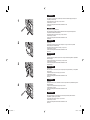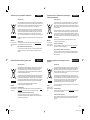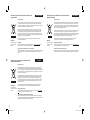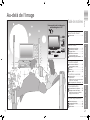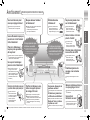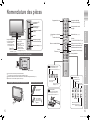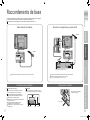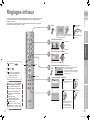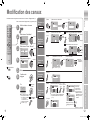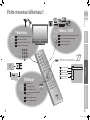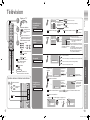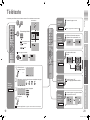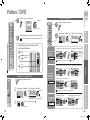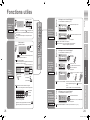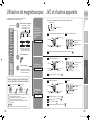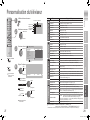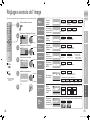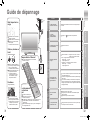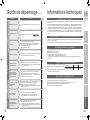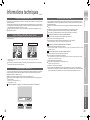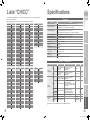JVC LT-46Z70BU Le manuel du propriétaire
- Catégorie
- Téléviseurs LCD
- Taper
- Le manuel du propriétaire
Ce manuel convient également à
La page charge ...

i ii
3
1
2
4
ENGLISH
Dear Customer,
This apparatus is in conformance with the valid European directives and standards regarding electromagnetic
compatibility and electrical safety.
European representative of Victor Company of Japan, Limited is:
JVC Manufacturing U.K. Limited
2 Glenburn Road, College Milton Industrial Estate, East Kilbride G74 5BA
United Kingdom
PORTUGUÊS
Caro Cliente,
Este aparelho encontra-se em conformidade com as directivas Europeias válidas e padrões referentes à
compatibilidade magnética e segurança eléctrica.
O representante europeu da Victor Company of Japan, Limited é:
JVC Manufacturing U.K. Limited
2 Glenburn Road, College Milton Industrial Estate, East Kilbride G74 5BA
Reino Unido
DEUTSCH
Sehr geehrter Kunde, sehr geehrte Kundin,
dieses Gerät stimmt mit den gültigen europäischen Richtlinien und Normen bezüglich elektromagnetischer
Verträglichkeit und elektrischer Sicherheit überein.
Die europäische Vertretung für die Victor Company of Japan, Limited ist:
JVC Manufacturing U.K. Limited
2 Glenburn Road, College Milton Industrial Estate, East Kilbride G74 5BA
Großbritannien
FRANÇAIS
Cher(e) client(e),
Cet appareil est conforme aux directives et normes européennes en vigueur concernant la compatibilité
électromagnétique et à la sécurité électrique.
Représentant européen de la société Victor Company of Japan, Limited:
JVC Manufacturing U.K. Limited
2 Glenburn Road, College Milton Industrial Estate, East Kilbride G74 5BA
Royaume-Uni
NEDERLANDS
Geachte klant,
Dit apparaat voldoet aan de geldende Europese normen en richtlijnen inzake elektromagnetische compatibiliteit en
elektrische veiligheid.
De Europese vertegenwoordiger van Victor Company of Japan, Limited is:
JVC Manufacturing U.K. Limited
2 Glenburn Road, College Milton Industrial Estate, East Kilbride G74 5BA
Verenigd Koninkrijk
CASTELLANO
Apreciado cliente,
Este aparato cumple con las normativas y normas europeas respecto a la seguridad eléctrica y a la compatibilidad
electromagnética.
El representante europeo de Victor Company of Japan, Limited es:
JVC Manufacturing U.K.Limited
2 Glenburn Road, College Milton Industrial Estate, East Kilbride G74 5BA
Reino Unido
ITALIANO
Gentile Cliente,
Questa apparecchiatura è conforme alle direttive e alle norme europee relative alla compatibilità elettromagnetica e
alla sicurezza elettrica.
Il rappresentante europeo della Victor Company of Japan, Limited è:
JVC Manufacturing U.K. Limited
2 Glenburn Road, College Milton Industrial Estate, East Kilbride G74 5BA
Regno Unito
Intro_WEEE.indd i-iiIntro_WEEE.indd i-ii 8/23/2006 1:15:43 PM8/23/2006 1:15:43 PM

iii iv
Information for Users on Disposal of Old Equipment
ENGLISH
[European Union]
This symbol indicates that the electrical and electronic equipment should not be disposed as
general household waste at its end-of-life. Instead, the product should be handed over to the
applicable collection point for the recycling of electrical and electronic equipment for proper
treatment, recovery and recycling in accordance with your national legislation.
By disposing of this product correctly, you will help to conserve natural resources and will
help prevent potential negative effects on the environment and human health which could
otherwise be caused by inappropriate waste handling of this product. For more information
about collection point and recycling of this product, please contact your local municipal
offi ce, your household waste disposal service or the shop where you purchased the product.
Penalties may be applicable for incorrect disposal of this waste, in accordance with national
legislation.
(Business users)
If you wish to dispose of this product, please visit our web page www.jvc-europe.com to
obtain information about the take-back of the product.
[Other Countries outside the European Union]
If you wish to dispose of this product, please do so in accordance with applicable national
legislation or other rules in your country for the treatment of old electrical and electronic
equipment.
Attention:
This symbol is only
valid in the European
Union.
Benutzerinformationen zur Entsorgung alter Geräte
DEUTSCH
[Europäische Union]
Dieses Symbol zeigt an, dass das elektrische bzw. elektronische Gerät nicht als normaler
Haushaltsabfall entsorgt werden soll. Stattdessen sollte das Produkt zur fachgerechten
Entsorgung, Weiterverwendung und Wiederverwertung in Übereinstimmung mit der
Landesgesetzgebung einer entsprechenden Sammelstelle für das Recycling elektrischer
und elektronischer Geräte zugeführt werden.
Die korrekte Entsorgung dieses Produkts dient dem Umweltschutz und verhindert mögliche
Schäden für die Umwelt und die menschliche Gesundheit, welche durch unsachgemäße
Behandlung des Produkts auftreten können. Weitere Informationen zu Sammelstellen und
dem Recycling dieses Produkts erhalten Sie bei Ihrer Gemeindeverwaltung, Ihrem örtlichen
Entsorgungsunternehmen oder in dem Geschäft, in dem Sie das Produkt gekauft haben.
Für die nicht fachgerechte Entsorgung dieses Abfalls können gemäß der
Landesgesetzgebung Strafen ausgesprochen werden.
(Geschäftskunden)
Wenn Sie dieses Produkt entsorgen möchten, besuchen Sie bitte unsere Webseite www.
jvc-europe.com, um Informationen zur Rücknahme des Produkts zu erhalten.
[Andere Länder außerhalb der Europäischen Union]
Wenn Sie dieses Produkt entsorgen möchten, halten Sie sich dabei bitte an die
entsprechenden Landesgesetze und andere Regelungen in Ihrem Land zur Behandlung
elektrischer und elektronischer Geräte.
Hinweis:
Dieses Symbol ist nur
in der Europäischen
Union gültig.
Informations relatives à l’élimination des appareils usagés,
à l’intention des utilisateurs
FRANÇAIS
[Union européenne]
Lorsque ce symbole fi gure sur un appareil électrique et électronique, cela signifi e qu’il ne
doit pas être éliminé en tant que déchet ménager à la fi n de son cycle de vie. Le produit
doit être porté au point de pré-collecte approprié au recyclage des appareils électriques et
électroniques pour y subir un traitement, une récupération et un recyclage, conformément à
la législation nationale.
En éliminant correctement ce produit, vous contriburez à la conservation des ressources
naturelles et à la prévention des éventuels effets négatifs sur l’environnement et la santé
humaine, pouvant être dus à la manipulation inappropriée des déchets de ce produit. Pour
plus d’informations sur le point de pré-collecte et le recyclage de ce produit, contactez votre
mairie, le service d’évacuation des ordures ménagères ou le magasin dans lequel vous avez
acheté le produit.
Des amendes peuvent être infl igées en cas d’élimination incorrecte de ce produit,
conformément à la législation nationale.
(Utilisateurs professionnels)
Si vous souhaitez éliminer ce produit, visitez notre page Web www.jvc-europe.com afi n
d’obtenir des informations sur sa récupération.
[Pays ne faisant pas partie de l’Union européenne]
Si vous souhaitez éliminer ce produit, faites-le conformément à la législation nationale ou
autres règles en vigueur dans votre pays pour le traitement des appareils électriques et
électroniques usagés.
Attention:
Ce symbole n’est
reconnu que dans
l’Union européenne.
Informatie voor gebruikers over het weggooien van oude
apparatuur
NEDERLANDS
[Europese Unie]
Deze markering geeft aan dat de elektrische en elektronische apparatuur bij het einde van
de gebruiksduur niet bij het huishoudelijk afval mag worden gegooid. Het product moet in
plaats daarvan worden ingeleverd bij het relevante inzamelingspunt voor hergebruik van
elektrische en elektronische apparatuur, voor juiste verwerking, terugwinning en hergebruik
in overeenstemming met uw nationale wetgeving.
Door dit product naar het inzamelingspunt te brengen, werkt u mee aan het behoud van
natuurlijke hulpbronnen en met het voorkomen van potentiële negatieve effecten op het
milieu en de volksgezondheid, die anders veroorzaakt zouden kunnen worden door onjuiste
afvalverwerking van dit product. Neem voor meer informatie over inzamelingspunten
en hergebruik van dit product contact op met de gemeente in uw woonplaats, het
afvalverwerkingsbedrijf of de winkel waar u het product hebt aangeschaft.
Er kunnen boetes gelden voor een onjuiste verwijdering van dit afval, in overeenstemming
met de nationale wetgeving.
(Zakelijke gebruikers)
Bezoek als u dit product wilt weggooien onze website www.jvc-europe.com voor informatie
over het terugnemen van het product.
[Landen buiten de Europese Unie]
Wanneer u dit product wilt verwijderen, houdt u dan aan de geldende nationale wetgeving
of andere regels in uw land voor de verwerking van oude elektrische en elektronische
apparatuur.
Let op:
Dit symbool is alleen
geldig in de Europese
Unie.
Intro_WEEE.indd iii-ivIntro_WEEE.indd iii-iv 8/10/2006 4:58:39 PM8/10/2006 4:58:39 PM
La page charge ...

1
FRANÇAIS
2
IMPORTANT! PREPARATION UTILISATION
PARAMETRAGE
PROBLEMES?
Au-delà de l’image
Jouissez de toute la richesse du
multimédia grâce à JVC
VHF/UHF
Appareil photo numérique
Caméscope
Console de jeux
Composants audio
Magnétoscope
Lecteur de DVD
Enregistreur DVD
Ordinateur
personnel
Avant toute chose !
Avertissement ·································· 3
Mise en route
Nomenclature des pièces ················· 5
Raccordements de base ·················· 7
Réglages initiaux ······························ 9
Modification des canaux ················· 11
· Enregistrement des canaux
Raccordement d’appareils externes
····· 13
Fonctionnement
Votre nouveau téléviseur! ·············· 15
· Téléviseur/télétexte/vidéo/etc.
Télévision ······································· 17
Télétexte ········································ 19
Vidéos / DVD ·································· 21
Fonctions avancées
Fonctions utiles ······························ 23
· Capture d’écran
·
Visualisation et recherche en mode à images multiples
· “Sleep timer” / “Verrouillage”
Utilisation de magnétoscopes JVC et d’autres appareils
···· 25
Personnalisation
Personnalisation du téléviseur ······· 27
Réglages avancés de l’image ········ 29
· Réduction du bruit/Image plus naturelle
· Réglage du format d’écran, etc.
En cas de problèmes...
Guide de dépannage ······················ 31
Informations techniques ················· 34
Liste “CH/CC” ································· 37
Spécifications ································· 38
Table des matières
1-2 8/23/2006 3:21:53 PM

3
FRANÇAIS
4
Avant toute
chose !
IMPORTANT! PREPARATION UTILISATION
PARAMETRAGE
PROBLEMES?
Ne jamais démonter le
panneau arrière!
Vous risqueriez de vous électrocuter.
N’obstruez jamais les
orifices de ventilation!
Cela peut être cause de surchauffe ou d’incendie.
Manipuler l’écran à cristaux
liquides avec soin!
Utilisez un chiffon doux et sec pour le nettoyage.
N’essayez jamais de réparer
le téléviseur vous-même!
Si le problème ne peut être résolu à l’aide des
conseils de la section “Guide de dépannage”
(p. 31) débranchez le cordon d’alimentation et
faites appel à votre revendeur.
Si le téléviseur est endommagé ou
se comporte de manière étrange,
cessez immédiatement de l’utiliser!
Débranchez le cordon d’alimentation et
faites appel à votre revendeur.
Avertissement
Pour de plus amples informations sur l’installation, l’utilisation et la sécurité
Demandez conseil à votre revendeur
Maintenez le téléviseur à l’abri de la
pluie et de l’humidité!
Pour éviter tout risque
d’incendie ou de choc
électrique, ne laissez jamais de
liquide pénétrer dans l’appareil.
Manipuler le téléviseur de façon
à ne pas égratigner l’écran!
Ne pas toucher l’écran pendant le transport
du téléviseur.
Ne pas porter le
téléviseur à vous seul!
Afin d’éviter tout accident, le
téléviseur doit être porté par
deux personnes ou plus.
Veuillez respecter les instructions ci-dessous
N’utilisez jamais de
casque à un volume
élevé!
Cela peut endommager votre ouïe.
Ne placez jamais rien
sur le téléviseur!
Ne posez jamais de liquides,
flammes nues, vêtements,
papiers, etc. sur le téléviseur. Ce
pourrait être cause d’incendie.
N’insérez jamais d’objets dans
les ouvertures du coffret!
Vous risqueriez de vous
électrocuter. Soyez
prudent lorsque des
enfants sont à proximité.
Débranchez le cordon d’alimentation si vous pensez
ne pas utiliser le téléviseur pendant plusieurs jours!
Les boutons de mise sous
tension de la télécommande
et du téléviseur ne permettent
pas d’éteindre complètement
le téléviseur. (Prenez les
dispositions adéquates pour
les personnes alitées.)
Laisser suffisamment d’espace pour
pouvoir insérer et retirer facilement
la fiche d’alimentation!
Placer le téléviseur
le plus près possible
de la prise!
La mise sous et hors tension principale
de ce téléviseur se fait en insérant ou en
retirant la fiche d’alimentation.
Ne coupez et n’endommagez
jamais le cordon d’alimentation!
Si la fiche CA n’est pas du
bon type, ou si le cordon
d’alimentation est trop court,
utilisez un adaptateur ou un
câble de rallonge adéquats.
(Demandez conseil à votre
revendeur.)
Suivez les instructions du présent
manuel pour le réglage du téléviseur!
Raccorder à une prise secteur de
220-240V, 50Hz CA uniquement.
Elimination du
téléviseur!
Suivez les instructions de la
brochure “Informations aux
utilisateurs pour l’élimination
d’équipement usagé” (p. iii à vi).
Pour fixer le téléviseur au mur,
utilisez le support optionnel
de montage JVC mural.
Faites appel à un technicien qualifié.
Reportez-vous aux procédures de
montage décrites dans le manuel fourni.
JVC décline toute responsabilité en
cas de dommages dus à un montage
incorrect.
Ne pas laisser tomber
le téléviseur!
Ne pas s’accouder ni laisser les enfants
se pendre au téléviseur.
Le téléviseur pourrait tomber et
provoquer des blessures.
3-4 8/23/2006 3:21:56 PM

5
FRANÇAIS
6
IMPORTANT! PREPARATION UTILISATION
PARAMETRAGE
PROBLEMES?
Activer le “3D Cinema Sound” (p. 17)
Faire une capture de
l’écran (p. 23)
Activer le mode images
multiples (p. 23)
Conserver la page en cours
Marquer des pages
Afficher les pages masquées
Agrandir le texte
Basculer rapidement entre
télétexte et programme TV
Afficher la page d’index
Retour au mode téléviseur
Interrupteur principal
(de mise sous tension)
Changement de canal /
de page
Mode vidéo, etc. (p. 21)
Sélection et confirmation des
paramètres dans les menus
Canal précédent
Changement de canal / de page
Sélection
“TV / VCR / DVR / DVD / HC” (p. 25)
En mode téléviseur / vidéo
Changer le format d’écran (p. 17)
Suppression du son
Mode télétexte (p. 19)
Insérez les piles
Utilisez deux piles sèches “AAA/R03”.
Insérez les piles par l’extrémité - , en
veillant à respecter les polarités + et - .
Informations sur le canal
(p. 17)
Affichage du menu à l’écran (p. 27)
Touches de couleur
Volume
Télétexte (p. 19)
Mise en route
TV/AV
MENU/OK
P
Changement de canal/
de page
Volume
Nomenclature des pièces
Interrupteur principal
(de mise sous tension)
Capteur de la télécommande
Eclairage LED
MARCHE : allumé (Bleu)
ARRET : éteint
L’éclairage LED bleu
s’allume quand le
téléviseur est allumé.
“Eclairage LED” (p. 28)
Prise pour casque (p. 13)
Affichage menu à
l’écran/réglage
Commutateur TV/
appareils AV
Lampe d’illumination
La lampe d’illumination
s’allume quand le
téléviseur est allumé.
“Illumination” (p. 28)
Retirez le couvre-bornes
Changez l’orientation du téléviseur
Télécommande
(RM-C1900S)
Piles “AAA/R03”
Vérification des accessoires
Pour vérifier le bon
fonctionnement du
téléviseur
Si le couvercle ne se ferme pas à cause des câbles,
Ne pas forcer le couvercle pour le refermer (laissez-le ouvert).
Branchement des bornes à l’arrière du téléviseur Branchement d’appareils externes (p. 13)
Pour retirer le couvre-câbles, reportez-vous à la p. i.
Appuyer pour
enlever.
Couvre-câbles
Capteur Eco
Qu’est-ce que le
“mode Eco” ? (p. 35)
5-6 8/23/2006 3:22:04 PM

7
FRANÇAIS
8
IMPORTANT! PREPARATION UTILISATION
PARAMETRAGE
PROBLEMES?
Raccordement de l’antenne
Raccordements de base
200mm
50mm150mm 150mm 50mm
Magnétoscope / enregistreur DVD
Après avoir branché toutes les connexions, branchez la prise au secteur.
Brancher un appareil compatible “T-V LINK” sur “EXT-2”.
“T-V LINK” “Qu’est-ce que “T-V LINK” ?” (p. 9)
Après avoir branché toutes les connexions, branchez la prise au secteur.
ANTENNE
EXT-2
Brancher un magnétoscope / graveur DVD
ANTENNE
Raccordement au secteur
Raccordez le cordon d’alimentation à une prise
secteur de 220-240V, 50Hz CA uniquement.
Pour fixer le téléviseur au mur, utiliesz le
support optionnel de montage JVC mural
Faites appel à un technicien qualifié.
Reportez-vous aux procédures de montage décrites
dans le manuel fourni.
JVC décline toute responsabilité en cas de
dommages dus à un montage incorrect.
Montage 400mm × 200mm conforme aux normes
VESA (200mm).
Installation
Pour éviter tout risque de surchauffe, veillez à
laisser suffisamment d’espace autour du téléviseur.
Veuillez lire attentivement le mode d’emploi de chaque appareil avant de procéder aux réglages.
Il est nécessaire de raccorder une antenne pour capter les programmes TV.
Raccordement à d’autres appareils “Raccordement d’appareils externes” (p. 13)
Précautions avant utilisation
Rangement des câbles
EXT-1
Couvre-câbles
Pour retirer le couvre-câbles,
reportez-vous à la p. i.
7-8 8/23/2006 3:22:05 PM

9
FRANÇAIS
10
CH
>>
14%
Auto
28
> Langage
>
United Kingdom
Pays
Deutschland
France
Italia
España
Nederland
Belgium
Ireland
Switzerland
Danmark
Sverige
Österreich
Norge
Suomi
Auto
01
AV
PR
02
03
04
05
06
07
08
09
CH/CC
CH
21
CH
22
CH
23
CH
24
CH
25
CC
02
CC
CC
04
CC
05
03
>
Editer
Noms
BBC1
Trst Données L'enregistreur
T-V LINK
IMPORTANT! PREPARATION UTILISATION
PARAMETRAGE
PROBLEMES?
Réglages initiaux
Choisissez la langue du menu, l’emplacement d’installation et enregistrez automatiquement les canaux.
Vous verrez plus tard, dans la section “Modification des canaux” (p. 11), comment modifier le
réglage de ces canaux.
(Les informations concernant la chaîne sur le téléviseur peuvent être envoyées vers un appareil
d’enregistrement raccordé compatible “T-V LINK”.)
Ecran précédent
Si le logo “JVC” n’apparaît pas ou
si vous souhaitez apporter des
modifications par la suite
“Langage” et “Auto” (p. 28)
Quitter
MENU
PRECEDENT
TV
Qu’est-ce que “T-V LINK”?
Le raccordement du téléviseur à un
appareil compatible “T-V LINK” permet :
d’enregistrer immédiatement sur
l’appareil les canaux définis sur le
téléviseur.
d’utiliser la fonction
“ENREGISTREMENT DIRECT”.
“Informations techniques” (p. 34)
Variantes “T-V LINK”
“T-V LINK” (JVC) “Q-LINK” (Panasonic)
“Megalogic” (Grundig) “Data Logic” (Metz)
“SMARTLINK” (Sony) “Easy Link” (Philips)
Début
Sélectionnez une langue
Sélectionnez le pays d’installation
Enregistrez automatiquement les canaux
Contrôlez les canaux enregistrés
sélectionner
1 sélectionner
Pour la page suivante “ ” (Jaune)
Ne s’affiche que lors de la première mise sous tension.
Il est aussi possible d’utiliser le bouton de mise
sous tension de l’appareil.
Modification des canaux
⁄ dans “Modification des
canaux” (p. 11)
Sans utilisation de
“T-V LINK”
Utilisation de “T-V LINK”
Si le message “Fonction Non
Disponible” s’affiche :
Un appareil compatible “T-V
LINK” est-il raccordé à “EXT-2”?
L’appareil est-il allumé?
Si “ACI Départ” s’affiche, sélectionnez-le et
commencez les pré-réglages.
(Cette procédure détecte les canaux câblés.)
“Qu’est-ce que l’“ACI” (Automatic Channel
Installation)?” (p. 34)
Fin
1
3
2
4
6
2 enregistrer
Confirmation
5
Vérifiez que le mode est
réglé sur “TV”.
La télécommande ne
fonctionne pas
9-10 8/23/2006 3:22:10 PM

11
FRANÇAIS
12
· Enregistrement des canaux
Trst Données L'enregistreur
T-V LINK
Installation
Installation
Auto
Sélec. Auto Comp. In
Ext Réglages
Position PC
Non
Non
Interface HDMI
Editer/Manuel
Décodeur(Ext-2)
Langage
01
AV
PR
02
03
04
05
06
07
08
09
CH/CC
CH
21
CH
22
CH
23
CH
24
CH
25
CC
02
CC
CC
04
CC
05
03
>
Editer
Noms
BBC1
01
AV
PR
02
03
04
05
06
07
08
09
Noms CH/CC
BBC1 CH
21
CH
22
CH
23
CH
24
CH
25
CC
02
CC
03
CC
04
CC
05
>
Editer
> Editer
01
AV
PR
02
03
04
05
06
07
08
09
Noms CH/CC
BBC1 CH
21
CH
22
CH
23
CH
24
CH
25
CC
03
CC
04
CC
05
01
AV
PR
02
03
04
05
06
07
08
09
Noms CH/CC
BBC1 CH
21
CH
22
CH
23
CH
24
CH
25
CC
02
CC
03
CC
04
CC
05
A
>
Editer
>
Editer
01
AV
PR
02
03
04
05
06
07
08
09
Noms CH/CC
BBC1 CH
21
CH
22
CH
23
CH
24
MBC
M6
Liste Noms
MCM
MDR
MOVIE
MTV
MTV3
CH
25
CC
02
CC
03
CC
04
CC
05
M
01
AV
PR
02
03
04
05
06
07
08
09
Noms CH/CC
BBC1 CH
21
CH
22
CH
23
CH
24
CH
25
CC
02
CC
03
CC
04
CC
05
J V C
>
Editer
01
AV
PR
02
03
04
05
06
07
08
09
Noms CH/CC
BBC1 CH
21
CH
22
CH
23
CH
24
CH
25
CC
02
CC
CC
03
CC
04
>
Editer
>
Editer
01
AV
PR
02
03
04
05
06
07
08
09
Noms CH/CC
BBC1 CH
21
CH
22
CH
23
CH
24
CH
25
CC
02
CC
CC
03
CC
04
12
>
01
AV
PR
02
03
04
05
06
07
08
09
Noms CH/CC
CH
22
CH
23
CH
24
CH
25
CC
02
CC
03
CC
04
CC
05
Editer
>
11
10
PR
12
13
14
15
16
17
18
19
Noms CH/CC
CH
02
(
B/G
)
CC
06
Manuel
Noms
> Manuel
11
10
PR
12
13
14
15
16
17
18
19
CH/CC
CH
08
(
B/G
)
CC
06
Noms
>
11
10
PR
12
13
14
15
16
17
18
19
CH/CC
CH
08
CC
06
Editer
Noms
>
Manuel
11
10
PR
12
13
14
15
16
17
18
19
CH/CC
CH
08
(
I
)
CC
06
IMPORTANT! PREPARATION UTILISATION
PARAMETRAGE
PROBLEMES?
Affichez la barre de menus
Sélectionnez “Installation”
Sélectionnez “Editer / Manuel”
Confirmez les
réglages
Fin
Si vous venez directement des “Réglages initiaux” (p. 9), passez au point ⁄.
Sélectionnez une ligne
Editer
Déplacer un
canal
DÉPLACER
Modification des canaux
Modification des canaux enregistrés à l’aide de la fonction “Auto” dans les “Réglages initiaux” (p. 9).
Ecran précédent
Sortie
1
2
3
4
5
6
7
Si le message “Fonction
Non Disponible” s’affiche :
Un appareil compatible
“T-V LINK” est-il
raccordé à “EXT-2”?
L’appareil est-il allumé?
“T-V LINK” (p. 9)
Sans utilisation
de “T-V LINK”
Utilisation de
“T-V LINK”
Modifier le
nom d’un
canal
NOMS
Insérer un
canal
INSÉRER
Supprimer
un canal
EFFACER
Enregistrer
un nouveau
canal
MANUEL
sélectionner
déplacer insérer
sélectionner
entrer le
premier
caractère
colonne
suivante
Hautes
fréquences
ou
/
sélectionner un système
Sélection d’un nom prédéfini dans “Liste Noms”
Entrée manuelle du nom d’un canal
Réception
du signal de
radiodiffusion.
Si nécessaire appuyez sur 3
pour changer le système de radiodiffusion.
“Systèmes de télévision compatibles”
(p. 34)
La recherche
automatique
commence et la
fréquence la plus
proche est importée.
Répéter les étapes
précédentes jusqu’à
affichage du canal
souhaité
Basses
fréquences
Liste “CH/CC” (p. 37)
1 Début 2 Sélectionner une destination 3 Fin
1 Début 2 Entrer le nom d’un canal
2 Sélectionner un “CH / CC” 3 Entrer un numéro
2
Commence la recherche des chaînes
1 Début
3
Enregistrer
Réglage
Réglage fin de l’image
Réglage fin du son
1
sélectionner
2
suivant
1
sélectionner
2
suivant
1
sélectionner
2
enregistrer
1 entrer
2
colonne
suivante
3
enregistrer
1 Début
1 Effacer
(rouge)
(rouge)
sélectionner
11-12 8/23/2006 3:22:18 PM

13
FRANÇAIS
14
IMPORTANT! PREPARATION UTILISATION
PARAMETRAGE
PROBLEMES?
ANTENNE
Raccordement d’appareils externes
Vous pouvez raccorder de nombreux appareils au panneau arrière du téléviseur.
Veuillez lire le mode d’emploi de chaque appareil avant de procéder aux réglages.
(Les câbles de raccordement ne sont pas fournis avec ce téléviseur.)
Lecteur de DVD
(compatible HDMI)
Amplificateur
(G) (D)
Magnétoscope / enregistreur DVD
(compatible “T-V LINK”)
AUDIO
OUT
Tuner satellite / numérique
Consoles de jeux
Vérification de la compatibilité du PC
“Informations techniques” (p. 34)
Lecteur de DVD
PC IN
PC
Caméscope
EXT-1
EXT-2
(T-V LINK)
EXT-3
EXT-4
: direction du signal
Vers “EXT-3” D/G (PC IN)
Casque
(D)
Casque
Magnétoscope / DVD / autres appareils
(G)
(Y)
(Pb)
(Pr)
(D)
(D)
(G)
(G)
EXT-6
(HDMI)
EXT-5
(HDMI)
Tuner satellite /
numérique
(compatible HDMI)
Les signaux audio reçus de
EXT-5 et EXT-6 ne peuvent
pas être envoyés à la borne
“AUDIO OUT”.
Raccordement d’appareils
DVI (p. 34)
“T-V LINK” (p. 9)
EXT-1
Vidéos
Sortie Entrée
· Signal composite
· Son G / D
· Signal composite
/ RVB / S-VIDEO
· Son G / D
Utilisation de S-VIDEO
“ENTRÉE S” (p. 22)
EXT-2
Copie de séquences vidéo
à l’aide de “T-V LINK”
Sortie Entrée
· Signal composite
· Son G / D
·
Signal composite /
RVB / S-VIDEO
· Son G / D
· T-V LINK
Utilisation de S-VIDEO
“ENTRÉE S” (p. 22)
Sélection des sources de copie
“COPIE” (p. 22)
Raccordement d'un décodeur
“Décodeur (Ext-2)” (p. 28)
EXT-3
Vidéos
Sortie Entrée
· Signal composite
/ S-VIDEO
· Son G / D
EXT-4
Mode DVD
Sortie Entrée
· Signal composante
(p. 38)
· Son G / D
“Sélec. Auto Comp. In” (p. 28)
EXT-5
EXT-6
Raccordement
d’appareils HDMI
Sortie Entrée
· Signal HDMI
(p. 38)
“Interface HDMI” (p. 28)
L’entrée EXT-6 ne prend pas en
charge le son analogique.
Utilisation de HDMI CEC
“Qu’est-ce que “HDMI CEC” ?”
(p. 36)
AUDIO OUT
Utilisation de haut-parleurs externes
Sortie
· Son G / D
13-14 8/23/2006 3:22:19 PM

15
FRANÇAIS
16
Fonctionnement
· Téléviseur/télétexte/vidéo/etc.
Réglage de l'Image
IMPORTANT! PREPARATION UTILISATION
PARAMETRAGE
PROBLEMES?
Mode TV Modes TV et texte
Mode texte
Télévision
17
PAGE
Télétexte
19
PAGE
Votre nouveau téléviseur!
Afficher des informations sur les canaux
Modifier le format d’écran
Profiter du son “3D Cinema Sound”
Enregistrer vos canaux favoris
Agrandir le texte
Afficher la page d’index
Conserver la page en cours
Basculer rapidement entre télétexte et
programme TV
Marquer vos pages favorites
Afficher les pages masquées
Vidéos / DVD
21
PAGE
27
PAGE
Préférences personnelles
Regarder des vidéos de haute qualité (S-VIDEO)
Donner un nom aux appareils raccordés
Copier des séquences vidéo
Réglage de la position PC
Réglage de l’image
Réglage du son
Réglages de base
(réglage des canaux, etc.)
Réglages avancés
(temporisation / verrouillage, etc.)
15-16 8/23/2006 3:22:28 PM

17
FRANÇAIS
18
IMPORTANT! PREPARATION UTILISATION
PARAMETRAGE
PROBLEMES?
BBC
AV
12 : 00
Zoom 16:9
Haut3D Cinema Sound
Choix N° Programme Favori?
Programme Enregistré
Quel N° Programme Favori?
1
BBC
AV
AV
02
03
04
05
06
07
08
09
Liste Prog.
01
BBC1
Auto
Panoramic
Zoom 14:9
Zoom 16:9
Zoom 16:9 Sous Titres
Pleine Ecran
Affichage HD Natif
Zoom
Normal
>
1
PR
01
2
PR
03
4
PR
07
3
PR 05
Réglage Favori
>
1
PR
01
2
PR
03
4
PR
07
3
Réglage Favori
P
M
EN
U
/O
K
T
V/
A
V
P
Sélectionnez un canal
précédente
suivante
Mise sous tension
2
L’éclairage LED bleu
tension du téléviseur
s’allume
INFORMATION
Informations sur
les canaux et
horloge
Télévision
Suppression du son
Remarque
Pour éteindre complètement le
téléviseur, débranchez la fiche secteur.
Appuyez une deuxième fois
pour éteindre l’écran et placer le
téléviseur en mode de veille.
Sélection du canal précédent ou suivant
Sélection des modes mono /
stéréo / diffusion bilingue
“Stéréo / t·u” ( p. 28)
Volume
ZOOM
Modifier le format
d’écran
3D CINEMA SOUND
Son spatial
CANAL FAVORI
Enregistrer un
canal sous une
touche
Canal précédent
Liste Prog.
Informations sur le canal
Heure (après affichage du télétexte)
(Pas d’indication)
Haut
: Pour un son stéréo
Bas
:
Pour un son stéréo (en cas de distorsion du son en mode “Haut”)
Mono
: Pour un son mono (émule un son de type stéréo)
Non
: Coupe le son “3D Cinema Sound”
Appuyez sur le
numéro pour
l’enregistrer
Maintenez enfoncé
pendant 3 secondes
Disparaît après
quelques secondes
Appuyez sur
le numéro
correspondant
sélectionner effacer
sélectionner
Sélectionner une page
Les canaux
enregistrés lors des
“Réglages initiaux”
s’affichent ici.
Sélectionner et visualiser un canal
Utilisation de la fonction “Auto”
Fonction “Auto en mode “Zoom”” (p. 35)
Utilisation de la fonction “Affichage HD Natif”
Fonction “Affichage HD Natif en mode
“Zoom”” (p. 35)
Lorsque le signal reçu est 720p (750p), il est
affiché en mode “Plein Ecran”. Le menu Zoom
n’est pas affiché.
L’option “Affichage HD Natif” n’est disponible
que lorsque le signal reçu est 1080i (1125i).
En mode PC, les options “Normal” et “Plein
Ecran” peuvent être sélectionnées.
Déplacer l’image à l’aide
de 1 ou 4 lorsque cette
barre s’affiche
Les personnalisations
(p. 28) de l’image
d’un canal favori
sont enregistrées
également.
Rappeler un canal favori
Contrôler vos canaux favoris
Appuyez sur “ ” et vérifiez qu’un d s’affiche à côté des canaux
que vous avez enregistrés
Supprimer un canal favori
“MENU” “ ” “Autres réglages” “Réglage Favori”
Lorsque le canal
est affiché
Opérations de bases à l’aide des boutons latéraux
Mise sous tension
Changement
de canal
Volume
1
2
1 sélectionner
2 visualiser
1
sélectionner
2
enregistrer
3
Régler sur “TV”
1
Par ex.
1 :
15 :
17-18 8/23/2006 3:22:48 PM

19
FRANÇAIS
20
IMPORTANT! PREPARATION UTILISATION
PARAMETRAGE
PROBLEMES?
Saisir un numéro de page de télétexte
précédente
suivante
Mode téléviseur
TV
TEXTE
Affichez la liste de
vos pages favorites
1
(ROUGE) (VERT) (JAUNE) (BLEU)
Sélectionnez une touche de couleur pour enregistrer votre page
Entrez le numéro de la page à enregistrer
Enregistrez
2
3
4
TEXTE
Ce téléviseur peut afficher dans deux fenêtres l’émission TV et le télétexte d’un même canal.
page
secondaire
Télétexte
Sélection de la page précédente ou suivante
Marquer
votre page
favorite
MODE LISTE
Rappeler votre page favorite
2
Voir les pages secondaires
.....
Conserver la page en cours
Afficher les informations masquées
(réponses à des questionnaires, etc.)
Revient à la page “100”
ou à une page précédemment définie
Doubler la taille du texte
affiché
Laisser la page en cours ouverte lorsque
vous passez en mode TV
Conserver
la page en
cours
CONSERVER
Passer
rapidement
du mode
télétexte au
mode TV
ANNULE
Libérer
Utile pendant la recherche d’une page.
Afficher
les pages
masquées
AFFICHER
Afficher la
page d’index
INDEX
Agrandir le
texte
TAILLE
1
Appuyez sur la touche de couleur comme à l’étape 2
Appuyez une nouvelle fois sur “ ”
(rouge)
19-20 8/23/2006 3:23:12 PM

21
FRANÇAIS
22
>
EXT-1
Copie
EXT-2
EXT-4
EXT-3
TV
Ext Réglages
>
EXT-1
Copie
EXT-2
EXT-4
EXT-3
TV
Ext Réglages
>
EXT-1
Copie
EXT-2
EXT-4
EXT-3
TV
Ext Réglages
Liste Noms
VHS
S-VHS
DVC
CAM
SAT
STB
GAME
DVD
DVR
>
EXT-1
Copie
EXT-2
EXT-4
EXT-3
TV
Ext Réglages
Liste Noms
VHS
S-VHS
DVC
CAM
SAT
STB
GAME
DVD
DVR
>
EXT-1
Copie
EXT-2
EXT-4
EXT-3
TV
Ext Réglages
>
EXT-1
DVD
Copie
EXT-2
EXT-4
EXT-3
TV
Ext Réglages
>
EXT-1
Copie
EXT-2
EXT-4
EXT-3
TV
Ext Réglages
>
EXT-1
Copie
EXT-2
EXT-4
EXT-3
TV
Ext Réglages
Installation
Installation
Auto
Sélec. Auto Comp. In
Position PC
Non
Non
Interface HDMI
Editer/Manuel
Décodeur(Ext-2)
Ext Réglages
Langage
IMPORTANT! PREPARATION UTILISATION
PARAMETRAGE
PROBLEMES?
Affichez la barre de menus
sélectionner
Sélectionner “Installation”
Sélectionner “Ext Réglages”
1
Sélectionner
l’entrée
S-VIDEO
ENTRÉE S
2
L’affichage
de sélection
de l’appareil
passe de
“E1” à “S1”.
Annuler le mode
Programmer
la copie sur
“EXT-2”
COPIE
Changer le
nom des
appareils
raccordés
LISTE NOMS
1
Sélectionnez l’“EXT” raccordée au connecteur S-VIDEO
2 Enregistrez le mode S-VIDEO
1
Sélectionnez l’
“
EXT” que vous voulez nommer
2 Affichez la liste des noms
1 Sélectionnez la flèche 2 Sélectionnez la source de copie
3 Sélectionnez un nom dans la liste
sélectionner
sélectionner
2
enregistrer
1
sélectionner
sélectionner
y
1
sélectionner
2
suivant
1
sélectionner
2 suivant
Appuyez une nouvelle fois sur “ ” dans 2
Supprimer le nom
Sélectionnez l’espace vide dans 3
Fonctions avancées
1
2
3
4
5
6
7
EXT-1
EXT-2
EXT-3
EXT-4
HDMI1
HDMI2
PC
Mode Ext
0
AV
P
M
EN
U
/O
K
T
V/
A
V
TV/AV
P
MENU/OK
Installation
Auto
Sélec. Auto Comp. In
Non
Non
Interface HDMI
Editer/Manuel
Décodeur(Ext-2)
Ext Réglages
Langage
Position PC
Position PC
Installation
Allumez l’appareil connecté et lancez le support vidéo
Sélectionnez la source vidéo
1
Vidéos / DVD
Mode TV
2
Utilisation de magnétoscopes JVC et d’autres appareils (p. 25)
Par ex. pour EXT-1
2 regarder
1 sélectionner
Sélectionner la source vidéo à l’aide
des boutons latéraux
1
Sélectionnez la
source vidéo
2
3
Affichez la barre de menus
Sélectionner “Installation”
Sélectionnez “Position PC”
1
sélectionner
2 suivant
Réglage de la position PC
1
2
1
sélectionner
2 suivant
3
1 régler
2 enregistrer
Ne s’affiche que si “PC” est sélectionné.
Réinitialiser standard
21-22 8/23/2006 3:23:30 PM

23
FRANÇAIS
24
IMPORTANT! PREPARATION UTILISATION
PARAMETRAGE
PROBLEMES?
Fonctions
avancées
· Capture d’écran
· Visualisation et recherche en mode à images multiples
· “Sleep timer” / “Verrouillage”
>
Non
Sleep Timer
>
Sleep Timer
Verrouillage
Personnalisation
Fond Bleu
Réglage Favori
Modèle A
Oui
Illumination
Lumineux
Eclairage LED
Oui
Mode Eco
Oui
Autres Réglages
Sleep Timer
Verrouillage
Personnalisation
Fond Bleu
Réglage Favori
Modèle A
Oui
Illumination
Lumineux
Eclairage LED
Oui
>
Autres Réglages
Mode Eco
Oui
>>
Réglage No. ID
Noms
>
Verrouillage
01
AV
PR
02
03
04
05
06
07
08
09
CH/CC
BBC1 CH
21
CH
22
CH
23
CH
24
CH
25
CC
02
CC
03
CC
04
CC
05
Sleep Timer
Verrouillage
Personnalisation
Fond Bleu
Réglage Favori
Modèle A
Oui
Illumination
Lumineux
Eclairage LED
Oui
>
Autres Réglages
Mode Eco
Oui
Programme en cours
Image fixe
“ ” permet de revenir au mode d’affichage normal
(Pour les signaux de format d’écran large)
Seul le cadre sélectionné
montre une image animée.
Principale Secondaire
Principale
Secondaire
Principale
Sélectionnez le
nombre d’écrans
Réaliser des
captures
d’écran
ARRET IMAGE
Mode à deux images
I l vous permet par ex. de regarder en même temps la
télévision et une source vidéo.
Sélection de la page précédente ou suivante
Pas disponible pour l’entrée EXT-5 ou EXT-6.
Fonctions utiles
Annulé
Appuyez une nouvelle fois sur “ ” ou changez de canal
Non disponible lorsque l’IMAGE SECONDAIRE est affichée,
ou en mode PC.
Il n’est pas possible d’enregistrer ou d’exporter la capture
d’écran.
Sélection d’un canal en mode à 12 images
Tous les canaux enregistrés sont affichés en images fixes.
Sélection des
sources audio
Changement de canal
(Principale)
(Secondaire)
Mode à
images
multiples
IMAGES MULTIPLES
2
enregistrer
1
sélectionner
1 sélectionner
un canal
2 regarder
2
3
2
3
4
Définir l’heure à
laquelle le téléviseur
doit s’éteindre
automatiquement
SLEEP TIMER
Annulé
Fixez le délai à “0” à l’étape 3
Empêcher
les enfants
de regarder
certains
canaux
VERROUILLAGE
sélectionner
“Verrouillage”
1
sélectionner
un canal
Regarder un canal
verrouillé
Utiliser les touches numérotées pour introduire le numéro de
chaîne. Lorsque
n
s’affiche, appuyez sur “ ” et entrez votre
“No. ID”.
(Si vous avez oublié votre “No. ID”, contrôlez-le à l’étape 3.)
Durée restante
Vous pouvez vérifier la durée restante à
l’étape 3, en répétant ce processus.
2 suivant
1 sélectionner “Sleep Timer”
2 enregistrer
1 sélectionnez une durée en minutes
3 enregistrer
1 entrer un “No. ID”
(un chiffre secret de votre choix)
2 colonne suivante
Pas disponible en mode PC.
3
enregistrer
2
verrouiller / déverrouiller
Réglage
automatique
du contraste
en fonction de
la luminosité
de la pièce
MODE ECO
Pour plus d’informations
“Qu’est-ce que le “mode Eco” ?” (p. 35)
3 enregistrer
1 sélectionner “Mode Eco”
2
sélectionner “Oui”, “Non”, ou “Démonstration”
“Personnalisation du téléviseur” (p. 27)
Affichage du menu “Autres Réglages”
1
“Personnalisation du téléviseur” (p. 27)
Affichage du menu “Autres Réglages”
1
“Personnalisation du téléviseur” (p. 27)
Affichage du menu “Autres Réglages”
1
2
23-24 8/23/2006 3:23:35 PM

25
FRANÇAIS
26
IMPORTANT! PREPARATION UTILISATION
PARAMETRAGE
PROBLEMES?
Utilisez l’appareil
Allumez l’appareil
2
Utilisation de magnétoscopes
Les autres touches peuvent
être utilisées à tout instant pour
commander le téléviseur.
Le témoin s’allume pendant
3 secondes chaque fois que
l’on utilise la télécommande.
VCR/DVR
Utilisation du
magnétoscope,
de l’enregistreur
DVD ou de
l’enregistreur
HDD
DVD
Utilisation du
lecteur de DVD
HC
Utilisation du
système Home
Theater
Essayez de changer le code de la télécommande
si vous n’arrivez pas à commander un enregistreur.
Code A ou 1 (par défaut)
3
Sélectionnez un appareil
1
JVC et d’autres appareils
Remarque
Si l’on enlève la pile, la télécommande revient au code A ou 1.
Recherchez le code correspondant à votre magnétoscope dans
le manuel qui accompagne ce dernier.
Certains modèles d’appareils JVC ne peuvent pas être
commandés par cette commande à distance.
Les enregistreurs DVD et HDD JVC sont réglés sur le code “C”
ou “3” par défaut.
La télécommande incluse permet de commander des
magnétoscopes JVC et d’autres appareils.
Magnétoscopes
Enregistreurs DVD
Enregistreurs HDD
Système
Home
Theater
Lecteurs de DVD
TV (p. 6)
TV
DVDHC
VCR/DVR
Code C ou 3
Appuyer et maintenir enfoncé Appuyer et maintenir enfoncé
Utilisation des menus des enregistreurs DVD / HDD
Sélectionner magnétoscope / enregistreur DVD / enregistreur HDD
Magnétoscope
Enregistreurs HDD
Enregistreurs DVD
Afficher le sous-titre (mode enregistreur DVD / HDD)
Appuyer sur “
”
Lecture / Enregistrement, etc.
Affichage du menu
Sélectionner
Affichage du
menu initial
Retour au menu
précédent
Rembobinage / Lecture /
Avance rapide
OK
Enregistrement / Arrêt /
Pause
Utilisation des menus DVD
Affichage du sous-titre
Appuyer sur “
”
Lecture, etc.
Affichage du menu
Sélectionner
Affichage du
menu initial
Sélectionnez un chapitre
Rembobinage / Lecture /
Avance rapide
OK
Arrêt / Pause
Retour au menu
précédent
Utilisation des menus HC
Affichage du sous-titre
Appuyer sur “
”
Lecture, etc.
Affichage du menu
Sélectionner
Affichage du
menu initial
Sélectionnez un chapitre
Rembobinage / Lecture /
Avance rapide
OK
Arrêt / Pause
Retour au menu
précédent
Suppression du son
Appuyer sur “
”
Volume
Appuyer sur “
”
Sélectionner un mode surround
Appuyer sur “
”
Sélectionnez un chapitre
25-26 8/23/2006 3:23:38 PM

27
FRANÇAIS
28
Personnalisation
Normal
Normal
Réglage de l’Image
Mode Image
Normal
Lumière-1
Fonctions
Teinte
Teinte NTSC
Couleur
Netteté
Lumière-2
Contraste
Froide
Réglage de l'Image
Mode Image
Normal
IMPORTANT! PREPARATION UTILISATION
PARAMETRAGE
PROBLEMES?
Affichez la barre de menus
Sélectionnez un menu
Sélectionnez un élément
Réglez / Configurez
Déplacer
L’élément change.
Titre de menu sélectionné
Eléments
Réglage de l’Image
Réglage du Son
Autres Réglages
Installation
Personnalisation du téléviseur
Ecran précédent
Sortie
1
Le menu disparaît
après une minute
d’inactivité.
Réglage à l’aide de
la barre coulissante
2
3
4
Sélection de
présélections
2 suivant
1 sélectionner
sélectionner
2
enregistrer
1
régler /
sélectionner
2 enregistrer
1 régler
2 enregistrer
1 sélectionner
Certains éléments ont
un sous-menu.
Autres paramètres · Modifier le format d’écran “ZOOM” (p. 17)
· Activer le son “3D Cinema Sound” “3D CINEMA SOUND” (p. 17)
Menu Elément Réglages/Configurations
Réglage de l’Image
Mode Image
Mode image (Lumineux/Normal/Doux)
Lumière-1
Luminosité du contre-jour (Moins Plus)
Contraste
Contraste (Moins Plus)
Lumière-2
Luminosité (Moins Plus)
Netteté
Netteté (Moins Plus)
Couleur
Couleurs (Moins Plus)
Teinte NTSC
Teinte (Rouge Vert)
Teinte
Teinte (Chaude/Normale/Froide)
Fonctions
Réglages fins de l’image (p. 29)
Réglage du Son
Stéréo / t · u
Mode / Langage (v : MONO / s : STEREO / t : SUB1 / u : SUB2)
Graves
Graves (Moins Plus)
Aigus
Aigus (Moins Plus)
Balance
Balance des haut-parleurs (Gauche Plus Droit Plus)
3D Cinema Sound
Effet spatial (Haut / Bas / Mono / Non)
MaxxBass
*1
Renforce les graves (Non / Bas / Haut)
Augment. Voix
Technologie d’amélioration du son (Oui / Non)
Autres Réglages
Sleep Timer
Horloge de temporisation pour éteindre le téléviseur (p. 24)
Verrouillage
Pour empêcher les enfants de regarder certains canaux (p. 24)
Personnalisation
Format d’affichage du numéro de canal (Modèle A / Modèle B)
Fond Bleu
Affichage d’un écran bleu et coupure du son lorsque le signal est faible ou
absent (Oui / Non)
Réglage Favori
Effacer les réglages favoris des canaux (p. 17)
Illumination
Allume la lampe d’illumination (p. 5) quand le téléviseur est allumé. (Lumineux / Doux / Non)
Eclairage LED
Allume l’éclairage LED bleu (p. 5) lorsque le téléviseur est allumé (Oui / Non)
Mode Eco
Réglage automatique du contraste en fonction de la luminosité de la pièce.
(Oui / Non / Démonstration) (p. 24)
Installation
Auto
Sélectionner le pays d’installation, enregistrer automatiquement les canaux (p. 10,
!
)
Editer/Manuel
Modifier les canaux enregistrer ou en ajouter (p. 11)
Langage
Sélectionner la langue des menus à l’écran (p. 10, Ÿ)
Décodeur(Ext-2)
Pour connexion à un magnétoscope avec “T-V LINK” (Oui / Non)
Sélec. Auto Comp. In
Permet de changer l’entrée TV à “EXT-4” lorsque le signal composante entre
par “EXT-4”. (Oui/Non) (Pas disponible pour PC)
Ext Réglages
Pour utilisation avec magnétoscopes ou autres appareils (p. 22)
Interface HDMI
HDMI CEC : connexion et commande de plusieurs appareils compatibles HDMI
CEC à l’aide d’une seule télécommande. (Oui/ Non) (p. 36)
HDMI-1 (EXT-5) : Résolution (1 / 2 / Auto), Audio (Numérique / Analogique / Auto)
HDMI-2 (EXT-6) : Résolution (1 / 2 / Auto)
Position PC
Réglage de la position PC (p. 21)
*1 MaxxBass est une marque déposée de Waves Audio Ltd. aux Etats-Unis, au Japon et dans d’autres pays.
27-28 8/23/2006 3:23:42 PM

29
FRANÇAIS
30
· Réduction du bruit/Image plus naturelle
· Réglage du format d’écran, etc.
Super DigiPure
Auto
Réglage de l'Image
Mode Image
Normal
Lumière-1
Fonctions
Teinte
Teinte NTSC
Couleur
Netteté
Lumière-2
Contraste
Froide
Réglage de l'Image
> Fonctions
Super DigiPure
Effet Cinéma
Colour Management
Picture Management
Image Ajustée
MPEG NR
Auto
Auto
Oui
Oui
Oui
Système Couleur
Zoom Auto 4:3
Oui
1080i Réglage Auto
Super DigiPure
Auto
>>
Secondaire
Principale
Auto
PAL
Système Couleur
>>
Normal
Zoom 14:9
Panoramic
Zoom Auto 4:3
Super DigiPure
Auto
Effet Cinéma
Oui
Effet Cinéma
Oui
Effet Cinéma
Oui
Effet Cinéma
Oui
>>
Affichage HD Natif
Pleine Ecran
1080i Réglage Auto
Sélectionner “Réglage de l’image”
Par défaut, le téléviseur se règle automatiquement pour donner la meilleure image.
Affichez la barre de menus
Sélectionner “Fonctions”
Sélectionnez un élément
Modifiez les paramètres
Super
DigiPure
Effet Cinéma
Colour
Management
Image Ajusté
Système
Couleur
Zoom Auto
4:3
Par ex. “Super DigiPure”
Par ex. “Super DigiPure”
Fin
Réglages avancés de l’image
Ecran
précédent
Sortie
1
Le menu disparaît
après une minute
d’inactivité.
2
3
4
5
6
2 suivant
1
sélectionner
2 suivant
1
sélectionner
2 suivant
1
sélectionner
2 enregistrer
1
sélectionner
Pour des
contours
naturels
Pour un affichage
plus doux des films
au format cinéma
Non
: La fonction est
désactivée
Oui Auto
: Réglage
automatique
: La fonction est
toujours active
Pour des
images
naturelles
Non
: La fonction est
désactivée
Oui
: Maintenir un équilibre
naturel des couleurs
Régler les
images claires
/ sombres
Non
: La fonction est
désactivée
Oui
: Améliorer la qualité des
images claires / sombres
En l’absence
de couleurs
Principale
: Image
principale
Secondaire
: Image secondaire en mode
IMAGES MULTIPLES (p. 23)
1
Sélectionnez l’écran dont les paramètres doivent être modifiés
PAL
: Europe
de l’Ouest
2 Sélectionnez le système de couleurs
SECAM
:
Europe de l’Est
/ France
NTSC 3.58
: USA 3,58
MHz
NTSC 4.43
: USA 4,43
MHz
Auto
: En mode vidéo,
etc.
Régler
un format
d’image par
défaut
Panoramic
Sélectionner un format d’image par défaut pour Auto dans “Zoom” (p. 35)
Normal Zoom 14:9
16 : 9 4 : 3 14 : 9
Picture
Management
Non
: La fonction
est désactivée
Mini Maxi Auto
:
Lorsque la
netteté de
l’image diminue
: Réglage
automatique
MPEG NR
Non
: La fonction est
désactivée
Oui
Pour réduire
le bruit vidéo
MPEG
Non
: La fonction est
désactivée
Oui
: Lorsque le bruit apparaît
Régler la
luminosité des
zones blanches
Non disponible
lorsque le “Mode
Image” est réglé sur
“Lumineux” (p. 28).
: Permet de mieux voir
les zones blanches
: Lorsque du
bruit apparaît
Programmer un
format d’image
par défaut pour
les signaux 1080i
Plein Ecran
Sélectionner un format d’image par défaut pour Auto dans
“Zoom” pour la réception d’un signal 1080i(1125i) (p. 35)
Affichage HD Natif
1080i
Réglage
Auto
IMPORTANT! PREPARATION UTILISATION
PARAMETRAGE
PROBLEMES?
29-30 8/23/2006 3:23:46 PM

31
FRANÇAIS
32
En cas de
problèmes...
IMPORTANT! PREPARATION UTILISATION
PARAMETRAGE
PROBLEMES?
Bruit important ou
neige
Guide de dépannage
Ombres, bandes ou
bruit
Impossible de l’allumer!
Le cordon d’alimentation est-il correctement
raccordé au secteur?
La télécommande
ne fonctionne
pas!
Le téléviseur est-il correctement
raccordé à l’antenne?
Modifiez la direction de l’antenne.
L’antenne ou son câble sont-ils
endommagés?
Demandez conseil à votre revendeur
Fantômes
(Images dédoublées)
Recevez-vous des interférences
provoquées par des signaux réfléchis
par des montagnes ou des immeubles?
Réglez la direction de votre antenne,
ou remplacez-la par une antenne
directionnelle de bonne qualité
L
’
antenne subit-elle des interférences
provenant de lignes électriques à haute
tension ou d’émetteurs sans fil
?
Demandez conseil à votre revendeur
Les appareils raccordés sont-ils
trop proches du téléviseur?
Augmentez la distance
entre l’antenne et la cause
des interférences, jusqu’à
disparition de celles-ci
Les piles sont-elles à plat?
Vous trouvez-vous à plus de
7 mètres du téléviseur?
Le “MODE (TV, VDR/DVR, DVD, HC)” est-il réglé sur “TV”?
En mode télétexte, la barre des menus du téléviseur
n’apparaît pas.
Selon la stabilité du signal, il peut y avoir un décalage lors
du changement de canal.
Problème Actions
page
Débranchez le téléviseur et rebranchez-le après quelques
minutes.
La télécommande
cesse de fonctionner
_
Appuyez sur “ ” pour rétablir vos paramètres.
Le format
d’écran change
accidentellement
17
Couleurs dénaturées >>> Réglez la “Couleur” et la “Lumière-1”.
Vérifiez votre “Système Couleur”.
Bruit >>> Réglez les fonctions suivantes.
Mode Image : Normal
Super DigiPure : Maxi
Image terne >>> Réglez les fonctions suivantes.
Mode Image : Lumineux
Super DigiPure : Mini
Mauvaise qualité de
l’image
28
30
28
30
28
30
Les signaux audio reçus de EXT-5 et EXT-6 ne peuvent pas
être envoyés à la borne “AUDIO OUT”.
Le composant audio
n’émet aucun son
_
Si vous avez raccordé un appareil à la sortie S-Video, vérifiez
le paramètre “ENTRÉE S”.
Si le haut de l’image est déformé, vérifiez la qualité du signal
vidéo même.
Si le mouvement semble peu naturel lors de la réception du
signal d’un lecteur de DVD, etc. 625p (balayage progressif),
changez le paramètre de sortie de l’appareil raccordé en 625i
(balayage entrelacé).
Image bizarre lors
de l’utilisation d’un
appareil externe
22
_
_
Général Ecran Réglage de l’Image Réglage du Son
Réglez la “Position PC”.
L’alignement de l’écran
PC est désactivé
21
Réglez les “Graves” et les “Aigus”.
Si le signal reçu en “Stéréo / t·u” est de mauvaise qualité,
passez en “Mono”.
Réglez la réception du canal en “Manuel”.
Son de mauvaise
qualité
28
28
11
31-32 8/23/2006 3:23:49 PM

33
FRANÇAIS
34
IMPORTANT! PREPARATION UTILISATION
PARAMETRAGE
PROBLEMES?
“T-V LINK” permet au téléviseur d’échanger facilement des informations avec tout appareil compatible “T-V LINK” raccordé.
Avec T-V LINK :
Vous pouvez transmettre les informations des canaux programmés sur le téléviseur à l’appareil compatible
“T-V LINK”, de manière que le téléviseur et l’appareil externe aient les mêmes réglages de canaux. Lors de la
connexion d’un appareil externe, les informations des canaux y sont chargées, ce qui permet de réaliser très
rapidement la configuration des canaux. Pour plus de détails, reportez-vous au manuel de l’appareil concerné.
La fonction “ENREGISTREMENT DIRECT” vous permet d’enregistrer facilement sur un appareil compatible
“T-V LINK” le programme TV que vous regardez. Pour plus de détails, reportez-vous au manuel de l’appareil
concerné.
Les ordinateurs *Macintosh* ne sont pas pris en charge.
(Macintosh est une marque déposée d’Apple Computer,
Inc.)
Si le signal n’apparaît pas, contrôlez que la fréquence
verticale du PC est réglée sur “60Hz”.
Informations techniques
Certaines sociétés de câblodistribution transmettent un signal appelé “ACI” qui permet d’enregistrer directement
les canaux TV sur le téléviseur.
Lorsque le téléviseur reçoit un signal ACI, l’indication “ACI Départ / ACI Saut” s’affiche dans l’écran “Auto”.
Selon le pays sélectionné en mode “Auto”, le système de télévision utilisé varie.
ROYAUME-UNI.: ne reçoit que PAL-I.
FRANCE: peut recevoir SECAM-L.
Pour recevoir SECAM-L dans des pays autres que la France:
1) Changez le “Pays” en “France” dans la fonction “Auto”.
2) Appuyez sur la touche “BACK” pour revenir au menu et entrer le canal à l’aide des fonctions “Insérer” ou
“Manuel”.
Raccordez un appareil “DVI” à “EXT-5 (HDMI)” à l’aide du câble de conversion “DVI-HDMI”. Connectez la sortie
audio analogique de l’appareil DVI aux bornes G et D de EXT-4.
Dans l’“Interface HDMI”, réglez le paramètre “Audio” sur “Analogique” ou “Auto” (p. 28)
L’entrée EXT-6 ne prend pas en charge le son analogique (EXT-4).
L’entrée EXT-6 ne prend pas les appareils DVI.
Guide de dépannage
(suite)
Problème Actions
page
Résolution
640 x 480 (VGA)
1024 x 768 (XGA)
Fréquence verticale (Hz) 60,0 60,0
Qu’est-ce que “T-V LINK”?
Qu’est-ce que l’“ACI” (Automatic Channel Installation)?
Systèmes de télévision compatibles
Signaux PC pouvant être affichés
Raccordement d’appareils “DVI”
28
Utilisez le câble portant le logo HDMI.
Pas d’image, pas de
son
–
–
28
–
–
–
34
34
–
–
–
Dans l’
“
Interface HDMI”, changez la “Résolution” en “1” ou “2”.
Mauvais format d’écran
Un appareil compatible “T-V LINK” est-il raccordé à “EXT-2”?
Tous les fils du CÂBLE PÉRITEL sont-ils utilisés?
L’appareil compatible “T-V LINK” est-il allumé?
Après avoir contrôlé tous les points ci-dessus, appuyez sur la
touche “OK” à nouveau.
Le message “Fonction
Non Disponible”
s’affiche
Appuyez sur 2 pour redémarrer la fonction “ACI”.
Si le message “ACI Erreur” continue à s’afficher après
plusieurs essais, appuyez sur 3 pour annuler l’“ACI”.
Le message “ACI
Erreur” s’affiche
Les images sur les écrans à cristaux liquides sont
composées de fins points (“pixels”).
Si plus de 99,99% de ces pixels fonctionnent correctement,
il se peut qu’un très petit nombre de pixels ne s’allument pas
ou s’allument tout le temps.
Vous devez savoir qu’il ne s’agit pas d’un mauvais fonctionnement.
Des points noirs ou
blancs apparaissent
sur l’écran
Il ne s’agit pas d’un mauvais fonctionnement. Certaines
fonctions (arrière-plan noir) du menu ne sont accessibles que
dans certaines situations.
Certaines fonctions
sont indisponibles
Attendez un peu que le signal se stabilise après avoir changé
le format du signal pour un appareil “HDMI”.
Ecran vert et déformé
Vérifiez si l’appareil est compatible HDMI.
Dans “Interface HDMI”, réglez “Audio” sur “Numérique” ou
“Auto” pour les appareils HDMI, ou sur “Analogique” ou
“Auto” pour les appareils DVI.
(Pas disponible pour “EXT-6”.)
Pas de son
Les entrées “EXT-4”, “EXT-5”, “EXT-6” et le mode PC ne
peuvent pas être sélectionnés dans l’image secondaire.
Les signaux d’entrée RVB de “EXT-1” et “EXT-2” ne sont pas
disponibles en mode à deux images.
Certaines entrées
ne peuvent pas être
sélectionnées dans
l’image secondaire
Affichage EcranFonctionsHDMI
33-34 8/23/2006 3:23:49 PM

35
FRANÇAIS
36
IMPORTANT! PREPARATION UTILISATION
PARAMETRAGE
PROBLEMES?
Lorsque l’option “Auto” est sélectionnée en mode Zoom, le format de l’image s’adapte en fonction des informations
reçues par le téléviseur.
L’image s’affiche au format prescrit par le signal WWS (Wide Screen Identification Signal), par le signal vidéo ou
par le signal de commande d’appareils extérieurs. Lorsqu’aucune information de format n’est reçue, le format de
l’image par défaut est celui défini dans “Zoom Auto 4:3” (p. 29)
Lorsqu’un signal 1080i (1125i) est reçu, le format par défaut est celui défini dans “1080i Réglage Auto” (p. 29)
Pas disponible en mode PC.
Cette option vous permet de profiter d’une résolution HD native de 1920x1080. Elle affiche les défauts invisibles
en mode “Plein Ecran”.
Vous pouvez régler ce téléviseur de manière que le contraste de l’écran s’adapte automatiquement en fonction de
la luminosité de la pièce. Cette fonction réduit la fatigue oculaire et la consommation électrique du téléviseur.
Réglage du “Mode Eco” “Mode Eco” (p. 24)
Veillez à ne pas masquer le capteur Eco situé sur la face avant du téléviseur (p. 5)
Pour réduire au maximum la fatigue oculaire et la consommation électrique de ce téléviseur. Programmez les
fonctions suivantes.
Mode Eco : Oui ou Démonstration (p. 24)
Image Ajustée : Oui (p. 29)
L’option “Démonstration” du “Mode Eco” vous permet de voir à l’écran l’effet du “Mode Eco”
Informations techniques
(suite)
Fonction “Auto en mode “Zoom””
Option Affichage HD Natif en mode “Zoom”
Qu’est-ce que le “Mode Eco” ?
Qu’est-ce que “HDMI CEC” ?
Plein Ecran Affichage HD Natif
* Les illustrations sont accentuées pour mettre en évidence les différences entre les options “Plein Ecran” et
“Affichage HD Natif”.
En fonction de la source vidéo, des parasites ou une barre sombre peuvent apparaître sur les bords de l’écran.
Sélectionnez l’option “Plein Ecran” en mode “Zoom”
Mode Eco
Sombre Clair
L’option HDMI CEC (Consumer Electronics Control) permet de connecter et de commander plusieurs appareils
compatibles HDMI CEC à l’aide d’une seule télécommande. CEC (Consumer Electronics Control) est un protocole
facultatif utilisé dans HDMI.
HDMI CEC sur ce téléviseur est compatible avec la “High Definition Multimedia Interface Specification Version
1.2a”.
Le téléviseur ne prend pas en charge les fonctions HDMI CEC qui ne sont pas reprises ci-après.
Le téléviseur ne garantit pas la prise en charge de tous les appareils compatibles HDMI CEC.
Les appareils non compatibles HDMI CEC ne peuvent pas être commandés via ce téléviseur.
Commande du téléviseur via un appareil compatible HDMI CEC
Allumez le téléviseur et sélectionnez la source vidéo de l’appareil concerné.
Sélectionnez la source vidéo de l’appareil concerné.
Eteignez le téléviseur à l’aide de l’appareil compatible HDMI CEC en cours d’utilisation.
* Pour plus d’informations, reportez-vous au mode d’emploi de l’appareil concerné.
Commande d’un appareil compatible HDMI CEC via le téléviseur
Eteignez l’appareil en fonction en éteignant le téléviseur.
* Il se peut que certains appareils ne prennent pas cette fonction en charge. Pour plus de détails, reportez-vous au manuel
de l’appareil concerné.
Envoi du statut du téléviseur à l’appareil compatible HDMI CEC
Lors de la sélection de l’entrée ou du canal externe du téléviseur.
Lors de la sélection de la langue des menus du téléviseur.
* Pour plus d’informations concernant le comportement de l’appareil lors de la réception du statut du téléviseur, reportez-
vous au mode d’emploi de l’appareil concerné.
Activation / désactivation du mode HDMI CEC :
Programmation du mode HDMI CEC “Interface HDMI” (p. 28)
* Le réglage d’origine par défaut est “Oui”.
Si “HDMI CEC” ne fonctionne pas correctement :
Lorsqu'un appareil compatible HDMI CEC est raccordé aux entrées EXT-1 ou EXT-2 par l'intermédiaire d'un
câble SCART et aux entrées EXT-5 ou EXT-6 par l'intermédiaire d'un câble HDMI, il se peut qu'il soit impossible
de commander l'entrée externe du téléviseur. Pour résoudre le problème, réglez “HDMI CEC” sur “NON”.
35-36 8/23/2006 3:23:51 PM
La page charge ...
-
 1
1
-
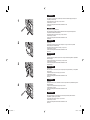 2
2
-
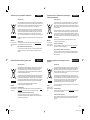 3
3
-
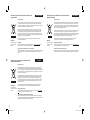 4
4
-
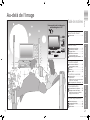 5
5
-
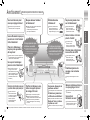 6
6
-
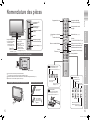 7
7
-
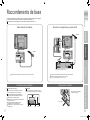 8
8
-
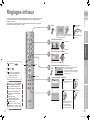 9
9
-
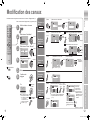 10
10
-
 11
11
-
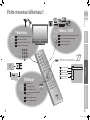 12
12
-
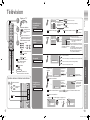 13
13
-
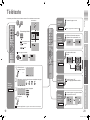 14
14
-
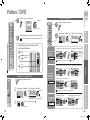 15
15
-
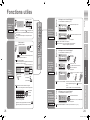 16
16
-
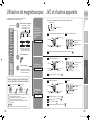 17
17
-
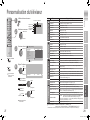 18
18
-
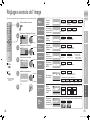 19
19
-
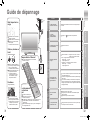 20
20
-
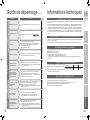 21
21
-
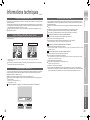 22
22
-
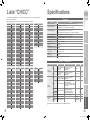 23
23
JVC LT-46Z70BU Le manuel du propriétaire
- Catégorie
- Téléviseurs LCD
- Taper
- Le manuel du propriétaire
- Ce manuel convient également à
Documents connexes
-
JVC LT-32X70BU/SU Le manuel du propriétaire
-
JVC LT-37S60 Le manuel du propriétaire
-
JVC AV32H4BU Manuel utilisateur
-
JVC AV-28X5SU Le manuel du propriétaire
-
JVC LT-32A61SU/BU Le manuel du propriétaire
-
JVC LT-32C50 Le manuel du propriétaire
-
JVC LT-32C31BJE Le manuel du propriétaire
-
JVC HE360 Manuel utilisateur
-
JVC DynaPix LT-42DV8BG Manuel utilisateur
-
JVC LT-42P80BU Manuel utilisateur